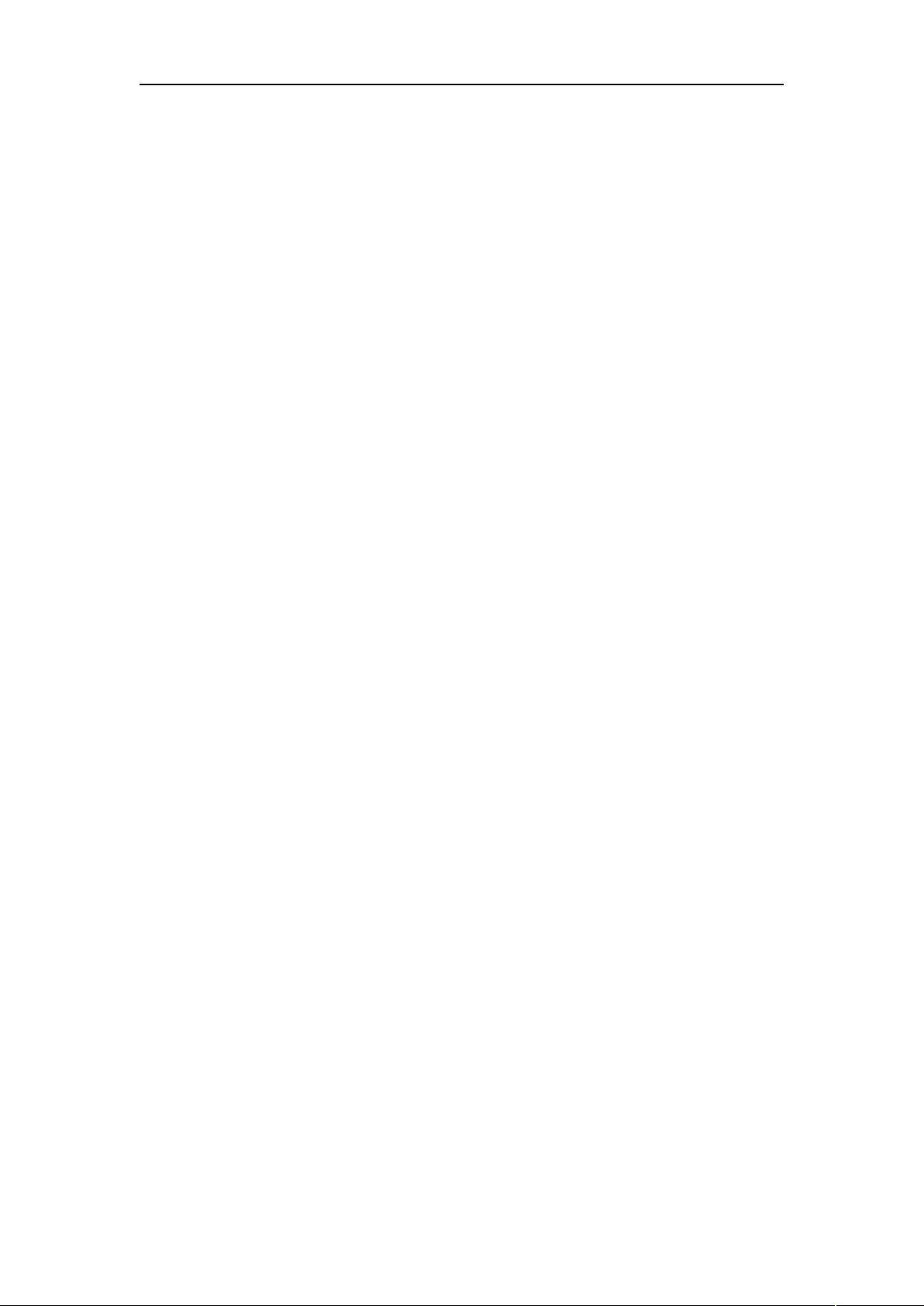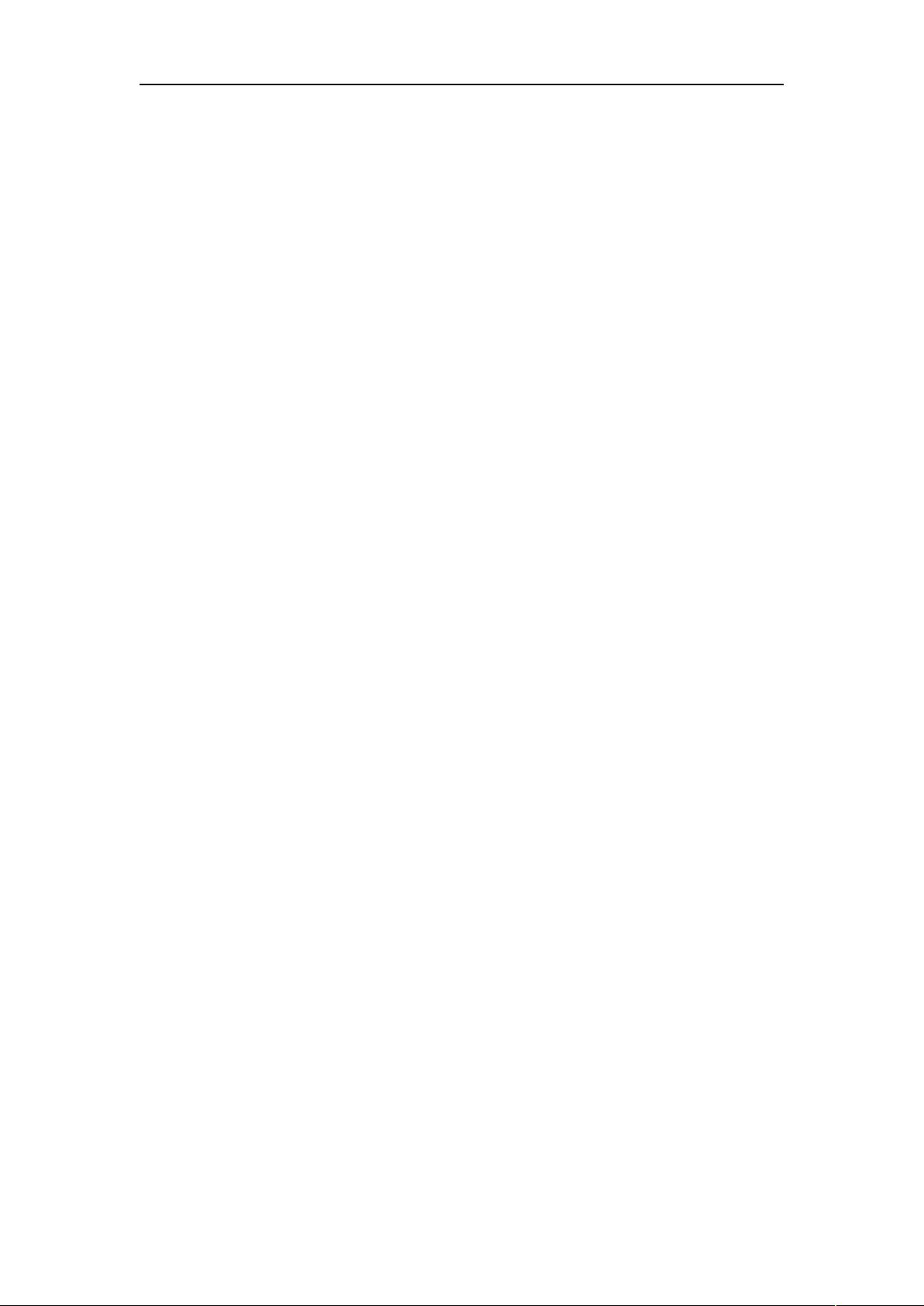Excel高效操作秘籍:163个实用技巧
需积分: 9 33 浏览量
更新于2024-07-24
收藏 384KB DOC 举报
"这篇文档是关于Excel使用技巧的集合,包含了一共163种不同的技巧,涵盖了基础操作、数据输入和编辑等多个方面,旨在帮助用户提高Excel操作效率。"
Excel是Microsoft Office套件中的一款电子表格软件,广泛应用于数据分析、报告制作等领域。以下是一些关键的Excel使用技巧:
一、基本方法:
1. 快速选中全部工作表:按Ctrl + Shift + PageDown 可以一次性选中所有工作表。
2. 快速启动Excel:可以通过创建桌面快捷方式或设置启动菜单来快速启动。
3. 快速删除选定区域数据:选中数据后按Delete键可删除,但只删除内容,不改变单元格本身。
4. 给单元格重新命名:选中单元格后,在名称框(左上角的A1)中输入新名称,按Enter确认。
5. 选择整个单元格范围:按Ctrl + A 或 F2 可选中整个工作表。
6. 快速移动/复制单元格:选中单元格,按Ctrl + 移动箭头可移动,按Ctrl + C 和 Ctrl + V 可复制。
7. 修改单元格式次序:右键点击单元格,选择“格式单元格”,调整数字、日期等格式顺序。
8. 彻底清除单元格内容:选择单元格,然后选择“开始”选项卡下的“清除格式”或“全部清除”。
9. 选择单元格:按住Ctrl可以选择不连续单元格,按住Shift可以选择连续单元格。
10. 为工作表命名:单击工作表标签,输入新名称。
11. 一次性打开多个工作簿:在Excel中按住Ctrl打开多个文件。
12. 快速切换工作簿:使用Ctrl + Tab 或 Ctrl + Shift + Tab 切换。
13. 选定超级链接文本:Ctrl + 左键点击超链接。
14. 快速查找:使用“查找和替换”功能(Ctrl + F)。
15. 修改默认文件保存路径:在“文件”菜单下选择“选项”,然后在“保存”部分设置。
16. 指定打开的文件夹:通过创建指向特定文件夹的快捷方式。
17. 多个工作簿间快速切换:在任务栏上可以快速切换打开的工作簿。
18. 快速获取帮助:按F1或点击“帮助”按钮。
19. 创建帮助文件的快捷方式:在帮助文件上右键点击,选择“发送到桌面”创建快捷方式。
20. 双击单元格边缘:可调整单元格大小。
21. 快速选定不连续单元格:按Ctrl点击要选择的单元格。
二、数据输入和编辑技巧:
1. 输入多个值:使用分号或逗号隔开。
2. 增加工作簿的页数:右键点击工作表标签,选择“插入”。
3. 奇特的F4键:重复上一次格式应用。
4. 导入格式化文本:使用“数据”选项卡的“从文本/CSV”导入。
5. 快速换行:在单元格内按Alt + Enter。
6. 文本转数字:选中文本,然后使用“数据”选项卡的“文本列”。
7. 输入0值:先输入0,再输入数字。
8. 将数字设为文本格式:选中数字,右键点击,选择“设置单元格格式”,在“数字”类别下选择“文本”。
9. 快速切换单元格:使用Ctrl + 方向键。
10. 同一单元格内连续输入:输入第一个值,按Ctrl + Enter。
11. 输入数字、文字、日期或时间:直接输入,或使用“插入”菜单。
12. 输入欧元符号:输入“EUR”后使用Alt + X组合键。
13. 公式转数值:选中区域,右键点击,选择“复制”,然后选择“粘贴值”。
14. 快速输入有序文本:使用序列填充功能,例如输入1,2,然后拖动填充柄。
15. 输入有规律数字:使用序列填充或公式如=ROW()。
16. 巧妙输入常用数据:自定义单元格格式,如日期、货币等。
17. 快速输入特殊符号:使用Alt键和数字键输入(如Alt + 130 输入欧元符号)。
18. 快速输入相同文字:输入第一个,然后用F4重复。
这些技巧只是Excel众多功能中的一部分,掌握并熟练运用它们能显著提升工作效率,处理复杂的数据分析任务也会变得更加得心应手。在日常工作中不断探索和学习Excel的新技巧,会使你在数据处理方面更加专业。
2010-07-09 上传
2009-04-09 上传
109 浏览量
2023-12-11 上传
2023-05-31 上传
2023-09-14 上传
2023-07-16 上传
2023-09-24 上传
2023-05-23 上传
点11
- 粉丝: 0
- 资源: 2
最新资源
- Flex垃圾回收与内存管理:防止内存泄露
- Python编程规范与最佳实践
- EJB3入门:实战教程与核心概念详解
- Python指南v2.6简体中文版——入门教程
- ANSYS单元类型详解:从Link1到Link11
- 深度解析C语言特性与实践应用
- Gentoo Linux安装与使用全面指南
- 牛津词典txt版:信息技术领域的便捷电子书
- VC++基础教程:从入门到精通
- CTO与程序员职业规划:能力提升与路径指南
- Google开放手机联盟与Android开发教程
- 探索Android触屏界面开发:从入门到设计原则
- Ajax实战:从理论到实践
- 探索Android应用开发:从入门到精通
- LM317T稳压管详解:1.5A可调输出,过载保护
- C语言实现SOCKET文件传输简单教程